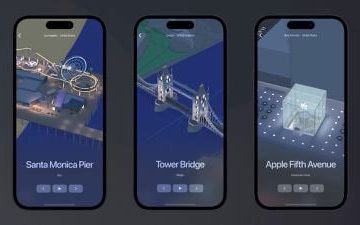Obwohl Google One relativ neu auf dem Markt ist und viele einheitliche Tools für die Verwaltung von Daten für Einzelpersonen und Familien bereitstellt, sind sich die meisten Benutzer möglicherweise nicht bewusst, dass-in-Funktion zum Freigeben von Speicherplatz in ihrem Google-Konto. „Storage Manager“ von Google ist ein leistungsstarkes System, das die Server des Unternehmens nutzt, damit Sie große Datenmengen auf einmal verarbeiten können. Mit begrenztem Speicherplatz auf kostenlosen Konten und der kürzlichen Entscheidung von Google, sich von der unbegrenzten Nutzung dieser Methode sowie der direkten Massenverwaltung von Google Fotos zu verabschieden, kann dies lebensrettend sein!
Sie könnten einfach jeden Google-Dienst besuchen und Dateien manuell löschen, aber das neue Option macht es Ihnen überflüssig, einzelne Aufgaben strategisch zu planen und auszuführen, indem sie alle auf einer Webseite kombiniert werden. Für alle, die Google One noch nicht verwenden, können Sie sich anmelden und eine Mitgliedschaft erhalten, die nicht nur die oben genannte Speicherverwaltung, sondern auch Geräte-Backups, Google Store-Prämien, Pro-Hilfesitzungen direkt vom Google-Support, zusätzliche Bearbeitungsfunktionen für Google Fotos, Hotelrabatte, und sogar ein VPN (für 2 TB+ Pläne). Als Vorwarnung können sogar Inhaber eines kostenlosen Google-Kontos Storage Manager verwenden, aber diese anderen Vorteile sind mit einem Abonnement verbunden.
Zugriff auf Google Storage Manager
Mit allen Grundlagen aus dem Mal sehen, wie Sie potenziell Hunderte von Gigabyte an Daten in Ihrem Google-Konto freigeben können, damit Sie mit einem klaren Kopf und freiem Speicherplatz ins neue Jahr starten! Rufen Sie zunächst die Google One Storage-Seite auf.
Von Hier sehen Sie eine vollständige Aufschlüsselung des Speicherplatzes Ihres Google-Kontos in Drive, Gmail und Google Fotos. Außerdem werden hier auch Google Recorder und Speicherplatz aufgeführt, die Sie mit Ihren Lieben über Ihre Familiengruppe teilen. Es ist eine bunte Leiste, die so unterteilt ist, wie es Apple seit Jahren getan hat. Dies ist meine zweitliebste Funktion von Google One, direkt unter den Tools zur Speicherverwaltung.
Okay, scrollen wir nach unten. Direkt unter Ihrer Aufschlüsselung sehen Sie ein Banner mit der Bezeichnung „Get your space back“. Hier steht, dass Sie”Möglichkeiten sehen, Speicherplatz in Google Drive, Gmail und Google Fotos freizugeben”. Fahren Sie einfach fort und klicken Sie auf”Kontospeicher freigeben”. Zur Erinnerung: Sie können einfach unterhalb dieses Bereichs ein Upgrade durchführen, wenn Sie die Kontobeschränkungen aufheben möchten, bis Sie Zeit zum Aufräumen haben. Ich empfehle jedoch, heute noch mitzumachen, damit Sie das neue Jahr in einem großartigen Bereich beginnen können!
Elemente überprüfen und löschen
Auf diesem nächsten Bildschirm sehen Sie Vorschläge für verworfene Elemente wie kürzlich gelöschte E-Mails und Dateien sowie Spam, die Sie entfernen können, um Speicherplatz freizugeben. Darüber hinaus enthält Google Fotos manchmal „Nicht unterstützte Videos“ – oder Videos, die der Dienst aufgrund ihres Dateityps nicht verarbeiten oder abspielen kann. Unten auf diesem Bildschirm können Sie sie vollständig entfernen, aber ich würde empfehlen, eine Kopie davon mit Google Takeout statt! Nur weil Google sie nicht nutzen kann, heißt das nicht, dass Sie Ihre wertvollen Erinnerungen löschen möchten, oder?
Ich möchte nur die Schritte
1. Besuchen Sie den Google One Storage Manager
2. Scrollen Sie nach unten und klicken Sie auf”Kontospeicher freigeben“
3. Überprüfen Ausrangierte Artikel, große Artikel und andere Artikel
4. Wählen Sie nicht mehr benötigte Artikel aus
5. Klicken Sie oben rechts im Fenster auf das Papierkorbsymbol (Diese Elemente werden dauerhaft gelöscht!)
Der Großteil der Die Arbeit hier besteht darin, dass Sie den Abschnitt”Große Artikel”durchgehen. Wie Sie in meinem obigen Beispiel sehen können, gibt es fast 50 GB Speicherplatz, den ich auf meinem Konto freigeben kann! Das ist ziemlich beeindruckend, aber es ist wichtig zu wissen, dass Sie möglicherweise nicht alle diese Dateien löschen möchten. Tatsächlich habe ich festgestellt, dass ich es oft nicht tue. Google weiß nur, dass es sich um große Elemente handelt, versteht aber ihren sentimentalen Wert für Sie nicht.
Klicken Sie unter jedem der drei Felder (E-Mail mit großen Anhängen , Große Dateien und Große Fotos und Videos) bringt Sie zu einem Bildschirm, auf dem Sie einige ziemlich leistungsstarke Filter-und Organisationstools haben, um diese Elemente zu verstehen.
Ich werde mit großen Dateien fortfahren im Laufwerk. Auf dem Foto unten sehen Sie, dass ich meine persönlichen Gegenstände unkenntlich gemacht habe, aber was Sie sehen, sind 31,5 GB Fotos und Videos in Drive aus der Zeit, als Google Fotos damit verbunden war. Bereits am 10. Juli 2019 trennte das Unternehmen die beiden, um Verwirrung zu vermeiden, aber ich und andere haben weiterhin viel Speicherplatz durch die Reste von Drive belegt, was frustrierend ist.
Das große Debakel zur Synchronisierung von Laufwerken und Fotos von 2019, auch bekannt als”Kann ich diese Dateien wirklich löschen?”
Anstatt diese Elemente zu löschen, haben wir sie für befürchten, dass sie aus beiden Diensten gelöscht werden, wenn wir sie aus dem einen oder anderen entfernen. Um festzustellen, ob Sie diese Dateien sicher entfernen können, ohne Ihre wertvollen Erinnerungen zu verlieren, stellen wir Ihnen einige Fragen.
Zunächst haben Sie das”Aus Drive hochladen”-Tool in Google Fotos, um Elemente in den Dienst zu stellen? Wenn ja, handelt es sich um Kopien der Drive-Fotos und-Videos und stehen in keinem Zusammenhang mit den Originalen! Das bedeutet, dass Sie diese bedenkenlos im Speichermanager aus dem Drive-Bereich löschen können. Denken Sie daran, dass Artikel in Originalqualität, die Sie aus Drive to Photos kopieren, auf Ihr Speicherplatzangebot für beide Produkte angerechnet werden und alle kopierten Fotos und Videos in jedem Dienst verbleiben, bis Sie sie separat löschen.
Auf Fotos.google.com können Sie eine neue Funktion namens”Aus Drive hochladen”verwenden, mit der Sie Fotos und Videos aus Drive manuell auswählen und in Fotos kopieren können. Diese Funktion ist möglicherweise bis Ende Juli 2019 nicht für alle verfügbar.
Sobald Elemente in Fotos kopiert wurden, sind die Elemente nicht mehr zwischen den beiden Produkten verbunden.
Wenn Sie nicht sicher sind, ob Sie Ihre Inhalte derzeit aus Drive in Fotos synchronisieren, besuchen Sie einfach Ihre Google Fotos-Einstellungen und prüfen Sie, ob es einen Abschnitt”Google Drive”gibt. Wenn dies nicht der Fall ist, synchronisieren Sie die beiden nicht. Wenn ja, dann bist du es! Wenn Sie früher Ihre Fotos-Mediathek mit Drive synchronisiert haben, sehen Sie in Ihrem Google Drive den Ordner”Google Fotos”mit Unterordnern mit den Jahren und Monaten um Ihre Fotobibliothek mit Drive zu synchronisieren! Diese sind jedoch in keiner Weise, Form oder Form mehr miteinander verbunden.
Zusammenfassend also, solange Sie alle diese Daten kopiert haben zu Google Fotos können Sie buchstäblich den gesamten Google Fotos-Ordner in Drive löschen und Sie werden keine Daten verlieren, da – und ich wiederhole – sie nicht mehr verbunden sind, aber Sie werden sicherlich eine Menge Speicherplatz freigeben, und der Speicher Manager macht das zum Kinderspiel.
Um Ihr Selbstvertrauen zu stärken, können Sie direkt auf der Hilfeseite für dieses Debakel von Google Fotos und Drive Sync sehen, dass Google direkt angibt, dass nach dem 10. Juli 2019 Alle Fotos oder Videos, die Sie in Drive löschen oder ändern, wirken sich nicht auf die Kopie aus, die Sie auf Fotos hochgeladen haben – Hurra! Stellen Sie erneut sicher, dass Sie eine Kopie mit den vorherigen Schritten synchronisiert haben, bevor Sie etwas löschen!
Schlicht und einfach, aber es liegt an Ihnen, sicherzustellen, dass Sie eine Kopie im entgegengesetzten Dienst haben!
Zur letzten Anmerkung zu diesem ganzen Durcheinander: Jeder, der Google Drive verwendet Backup & Sync mit Fotos (die Option”Neu hinzugefügte Fotos und Videos zu Google Fotos hochladen”) sollte beachten, dass es keinen doppelten Speicher beansprucht, aber das Entfernen von dem einen oder anderen hat keinen Einfluss auf den entgegengesetzten Dienst. Außerdem wird es durch das Entfernen von einem dieser Dienste nicht von Ihrem Computer entfernt, selbst wenn Sync installiert ist (es sei denn, Sie verwenden Datei-Streaming)!
Einige wichtige Punkte
Beachten Sie, dass der Speicher-Manager nur Dateien anzeigt, die auf Ihr Kontospeicherkontingent angerechnet werden. Alle Dateien, die Sie vor dem 1. Juni 2021 hochgeladen oder bearbeitet haben, werden also gespeichert, ohne dass Ihr One voll ist bar, aber alle Dateien, die nach dem 1. Juni 2021 erstellt oder geändert wurden, werden gegen Sie angerechnet. Hier ist ein interessantes Kleingedrucktes – Google behält sich das Recht vor, alle Ihre Gmail-, Fotos-und Drive-Inhalte (einschließlich Docs, Sheets, Slides, Drawings, Forms und Jamboard-Dateien) vollständig zu entfernen, wenn Sie über Ihren Speicherplatz verfügen Angebot für 2 Jahre oder länger, also ja… es ist wahrscheinlich eine gute Idee, diese Tools regelmäßig zu nutzen!
Profi-Tipp: Wenn Sie nicht sicher sind, ob Sie Ihr Konto innerhalb der 2-Jahres-Frist aktiv halten können, sollten Sie die Einrichtung des Inaktiver Account Manager. Dieses Tool bietet Ihnen die Möglichkeit, Teile eines Google-Kontos oder seine Daten mit einem vertrauenswürdigen Kontakt zu teilen. Ich habe von Leuten gehört, die dies verwenden, um Konten für verstorbene Angehörige zu archivieren oder zu verwalten, um zu verhindern, dass diese Daten gelöscht werden, bis sie einen Weg gefunden haben, sie zu erinnern oder Maßnahmen zu ergreifen.
Vor diesem Hintergrund gibt Ihnen das Unternehmen E-Mail-und Benachrichtigungshinweise innerhalb dieser Dienste und wird Sie mindestens 3 Monate vor dem Löschen kontaktieren, um zu sehen, ob es eine Antwort von Ihnen erhält oder Sie dazu bringt, Maßnahmen zu ergreifen. Für zusätzlichen Speicherplatz bezahlen oder einfach Google Takeout verwenden, um eine Kopie all Ihrer Daten herunterzuladen um zu vermeiden, dass alle Ihre Dateien verloren gehen, sind beides großartige Optionen.
Genießen Sie Ihren frei gewordenen Speicherplatz!
Verwenden Sie am Ende das Takeout-Tool, um eine Kopie von. herunterzuladen Der Google Fotos-Ordner von Drive auf eine lokale Festplatte ist eine weitere Möglichkeit, um sicherzustellen, dass keine Fotos oder Videos verloren gehen. Obwohl Google seine Methode zum Trennen von Drive und Fotos klar umrissen hat, macht es den Leuten immer noch Unbehagen, Löschen Sie Dinge, da sie früher miteinander verbunden waren.
Wir übernehmen keine Verantwortung für verlorene Daten, falls Sie die obigen Anweisungen nicht genau befolgen. Seien Sie also weise und sichern Sie Ihre Daten mit Google Takeout, bevor Sie versuchen, den Speicher-Manager zu verwenden. Ich sage dies ein drittes Mal, weil es wichtig ist!
Wenn Sie jedoch dieser Anleitung gefolgt sind, sollten Sie Dutzende Gigabyte auf Ihrem Google-Konto frei haben jetzt hauptsächlich dank der Löschung des Abschnitts”Große Dateien”im Speicher-Manager! Ich hoffe, dies hat zur Klärung beigetragen und ich hoffe, Sie haben für das neue Jahr Tonnen von Speicherplatz freigegeben. Wenn Sie Fragen zu irgendetwas hier haben, lassen Sie es mich bitte in den Kommentaren wissen, damit ich bei der Klärung helfen kann!